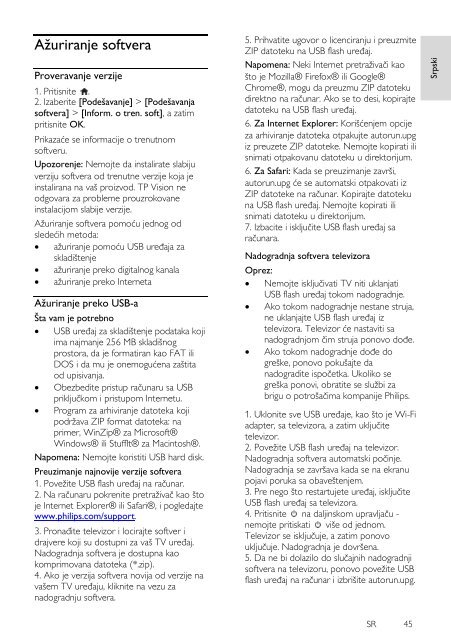Philips 3200 series Téléviseur LED Smart TV plat - Mode d’emploi - SRP
Philips 3200 series Téléviseur LED Smart TV plat - Mode d’emploi - SRP
Philips 3200 series Téléviseur LED Smart TV plat - Mode d’emploi - SRP
Create successful ePaper yourself
Turn your PDF publications into a flip-book with our unique Google optimized e-Paper software.
Srpski<br />
Aţuriranje softvera<br />
Proveravanje verzije<br />
1. Pritisnite .<br />
2. Izaberite [Podešavanje] > [Podešavanja<br />
softvera] > [Inform. o tren. soft], a zatim<br />
pritisnite OK.<br />
Prikazaće se informacije o trenutnom<br />
softveru.<br />
Upozorenje: Nemojte da instalirate slabiju<br />
verziju softvera od trenutne verzije koja je<br />
instalirana na vaš proizvod. TP Vision ne<br />
odgovara za probleme prouzrokovane<br />
instalacijom slabije verzije.<br />
Aţuriranje softvera pomoću jednog od<br />
sledećih metoda:<br />
aţuriranje pomoću USB uređaja za<br />
skladištenje<br />
aţuriranje preko digitalnog kanala<br />
aţuriranje preko Interneta<br />
Aţuriranje preko USB-a<br />
Šta vam je potrebno<br />
USB uređaj za skladištenje podataka koji<br />
ima najmanje 256 MB skladišnog<br />
prostora, da je formatiran kao FAT ili<br />
DOS i da mu je onemogućena zaštita<br />
od upisivanja.<br />
Obezbedite pristup računaru sa USB<br />
priključkom i pristupom Internetu.<br />
Program za arhiviranje datoteka koji<br />
podrţava ZIP format datoteka: na<br />
primer, WinZip® za Microsoft®<br />
Windows® ili StuffIt® za Macintosh® .<br />
Napomena: Nemojte koristiti USB hard disk.<br />
Preuzimanje najnovije verzije softvera<br />
1. Poveţite USB flash uređaj na računar.<br />
2. Na računaru pokrenite pretraţivač kao što<br />
je Internet Explorer® ili Safari® , i pogledajte<br />
www.philips.com/support.<br />
3. Pronađite televizor i locirajte softver i<br />
drajvere koji su dostupni za vaš <strong>TV</strong> uređaj.<br />
Nadogradnja softvera je dostupna kao<br />
komprimovana datoteka (*.zip).<br />
4. Ako je verzija softvera novija od verzije na<br />
vašem <strong>TV</strong> uređaju, kliknite na vezu za<br />
nadogradnju softvera.<br />
5. Prihvatite ugovor o licenciranju i preuzmite<br />
ZIP datoteku na USB flash uređaj.<br />
Napomena: Neki Internet pretraţivači kao<br />
što je Mozilla® Firefox® ili Google®<br />
Chrome® , mogu da preuzmu ZIP datoteku<br />
direktno na računar. Ako se to desi, kopirajte<br />
datoteku na USB flash uređaj.<br />
6. Za Internet Explorer: Korišćenjem opcije<br />
za arhiviranje datoteka otpakujte autorun.upg<br />
iz preuzete ZIP datoteke. Nemojte kopirati ili<br />
snimati otpakovanu datoteku u direktorijum.<br />
6. Za Safari: Kada se preuzimanje završi,<br />
autorun.upg će se automatski otpakovati iz<br />
ZIP datoteke na računar. Kopirajte datoteku<br />
na USB flash uređaj. Nemojte kopirati ili<br />
snimati datoteku u direktorijum.<br />
7. Izbacite i isključite USB flash uređaj sa<br />
računara.<br />
Nadogradnja softvera televizora<br />
Oprez:<br />
Nemojte isključivati <strong>TV</strong> niti uklanjati<br />
USB flash uređaj tokom nadogradnje.<br />
Ako tokom nadogradnje nestane struja,<br />
ne uklanjajte USB flash uređaj iz<br />
televizora. Televizor će nastaviti sa<br />
nadogradnjom čim struja ponovo dođe.<br />
Ako tokom nadogradnje dođe do<br />
greške, ponovo pokušajte da<br />
nadogradite ispočetka. Ukoliko se<br />
greška ponovi, obratite se sluţbi za<br />
brigu o potrošačima kompanije <strong>Philips</strong>.<br />
1. Uklonite sve USB uređaje, kao što je Wi-Fi<br />
adapter, sa televizora, a zatim uključite<br />
televizor.<br />
2. Poveţite USB flash uređaj na televizor.<br />
Nadogradnja softvera automatski počinje.<br />
Nadogradnja se završava kada se na ekranu<br />
pojavi poruka sa obaveštenjem.<br />
3. Pre nego što restartujete uređaj, isključite<br />
USB flash uređaj sa televizora.<br />
4. Pritisnite na daljinskom upravljaču -<br />
nemojte pritiskati više od jednom.<br />
Televizor se isključuje, a zatim ponovo<br />
uključuje. Nadogradnja je dovršena.<br />
5. Da ne bi dolazilo do slučajnih nadogradnji<br />
softvera na televizoru, ponovo poveţite USB<br />
flash uređaj na računar i izbrišite autorun.upg.<br />
SR 45